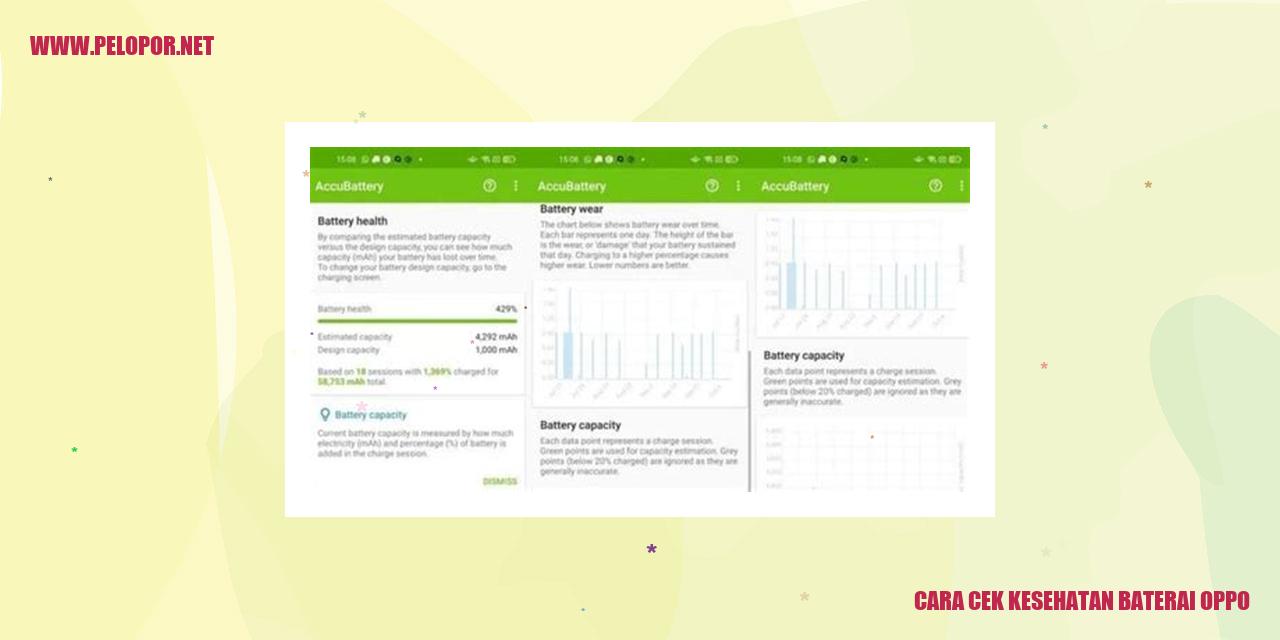Cara Memindahkan Aplikasi ke Kartu SD Oppo A3s

Trik Mudah: Pindahkan Aplikasi ke Kartu SD di Oppo A3s
Persyaratan dan Batasan
Buat Anda yang ingin memindahkan aplikasi ke kartu SD pada Oppo A3s, ada beberapa hal yang perlu diperhatikan terlebih dahulu:
1. Pastikan Oppo A3s telah menggunakan kartu memori microSD.
2. Perhatikan bahwa tidak semua aplikasi dapat dipindahkan ke kartu SD. Beberapa aplikasi tidak mendukung fitur ini.
Persiapan Kartu SD
Bagian persiapan yang perlu dilakukan sebelum memindahkan aplikasi ke kartu SD adalah sebagai berikut:
1. Pastikan kartu SD telah terpasang dengan benar pada slot yang disediakan di Oppo A3s.
2. Pastikan kapasitas penyimpanan kartu SD mencukupi untuk menampung semua aplikasi yang ingin dipindahkan.
3. Sebagai langkah pencegahan, selalu lakukan backup data penting yang ada di kartu SD karena proses pemindahan aplikasi dapat berisiko terhadap kehilangan data.
Cara Memindahkan Aplikasi ke Kartu SD
Setelah persiapan lengkap, berikut adalah langkah-langkah untuk memindahkan aplikasi ke kartu SD pada Oppo A3s:
1. Buka menu “Pengaturan” di perangkat Oppo A3s Anda.
2. Gulir ke bawah dan temukan opsi “Manajer Aplikasi”. Ketuk opsi tersebut.
3. Pilih aplikasi yang ingin dipindahkan. Anda dapat memilih satu atau beberapa aplikasi sekaligus.
4. Setelah memilih aplikasi, Anda akan menemukan opsi “Pindahkan ke kartu SD”. Ketuk opsi tersebut.
5. Biarkan proses pemindahan aplikasi berjalan hingga selesai. Lamanya waktu proses akan bervariasi tergantung ukuran aplikasi yang dipindahkan dan kecepatan kartu SD Anda.
Mengatur Aplikasi yang Tidak Dapat Dipindahkan
Terkadang, ada beberapa aplikasi yang tidak memperbolehkan pemindahan ke kartu SD. Jika Anda ingin mengatur aplikasi-aplikasi tersebut, berikut adalah langkah-langkahnya:
1. Buka menu “Pengaturan” di perangkat Oppo A3s Anda.
Read more:
- Cara Keluar Recovery Mode Oppo dengan Mudah dan Cepat
- Cara Membuka Brankas Pribadi di HP Oppo
- Cara Melihat Foto Pribadi di HP Oppo
2. Cari opsi “Aplikasi” dan pilih opsi tersebut.
3. Gulir ke bawah dan temukan aplikasi yang tidak ingin dipindahkan.
4. Ketuk aplikasi tersebut dan Anda akan menemukan opsi “Memori penyimpanan”.
5. Ketuk opsi “Memori penyimpanan” dan pilih opsi “Ubah”.
Dengan mengikuti langkah-langkah di atas, Anda dapat memindahkan aplikasi ke kartu SD pada Oppo A3s dan mengatur aplikasi yang tidak dapat dipindahkan sesuai keinginan Anda. Jangan lupa untuk secara teratur memeriksa kapasitas penyimpanan kartu SD agar masalah penggunaan aplikasi atau ponsel Anda dapat dihindari.
Menangani Permasalahan saat Memindahkan Aplikasi
Menangani Permasalahan saat Memindahkan Aplikasi
Aplikasi Tidak Dapat Dipindahkan ke Kartu SD
Banyak pengguna Android menghadapi masalah ketika ingin memindahkan aplikasi ke kartu SD mereka. Salah satu permasalahan umum yang ditemui adalah aplikasi tidak mendukung pemindahan ke kartu SD. Ini disebabkan karena beberapa aplikasi tidak didesain untuk dipindahkan atau memiliki persyaratan harus diinstall di memori internal perangkat
Kartu SD Tidak Terdeteksi
Jika Anda mengalami kesulitan dalam mendeteksi kartu SD setelah memindahkan aplikasi, ada beberapa solusi yang bisa Anda coba. Pertama, pastikan kartu SD telah terpasang dengan benar dan tidak ada kerusakan fisik pada kartu tersebut. Selain itu, periksa juga apakah kartu SD terhubung dengan baik pada slot kartu. Jika masih terdapat permasalahan, Anda dapat mencoba memformat kartu SD atau menggunakan kartu SD lain untuk melihat apakah permasalahan dapat teratasi.
Kapasitas Kartu SD Penuh
Ketika memindahkan aplikasi ke kartu SD, masalah yang sering muncul adalah kapasitas kartu SD yang penuh. Hal ini terjadi saat kapasitas memori kartu SD tidak cukup untuk menyimpan seluruh data aplikasi yang ingin dipindahkan. Untuk mengatasi masalah ini, Anda dapat menghapus beberapa data atau aplikasi yang tidak terlalu penting dari kartu SD, atau membeli kartu SD dengan kapasitas yang lebih besar.
Pemindahan Aplikasi Terhenti
Kadang-kadang, saat memindahkan aplikasi ke kartu SD, prosesnya bisa terhenti atau bahkan gagal. Hal ini mungkin disebabkan oleh beberapa faktor, seperti koneksi internet yang lemah atau gangguan pada perangkat. Untuk menangani masalah ini, pastikan perangkat Anda terhubung dengan koneksi internet yang stabil dan kuat. Selain itu, pastikan juga tidak ada aplikasi lain yang sedang berjalan atau mengunduh data saat Anda mencoba memindahkan aplikasi.
Manfaat dan Resiko Memindahkan Aplikasi ke Kartu SD
Manfaat Memindahkan Aplikasi ke Kartu SD
Memindahkan aplikasi ke kartu SD dapat memberikan beberapa manfaat yang bisa Anda manfaatkan.
Resiko Memindahkan Aplikasi ke Kartu SD
Di sisi lain, terdapat juga beberapa resiko yang perlu dipertimbangkan sebelum memindahkan aplikasi ke kartu SD.
Kapan Sebaiknya Memindahkan Aplikasi ke Kartu SD
Pemindahan aplikasi ke kartu SD sebaiknya dilakukan dalam beberapa situasi berikut:
Perbedaan Penyimpanan Internal dan Eksternal
Penyimpanan internal adalah bagian memori perangkat yang digunakan untuk menyimpan file sistem, aplikasi, dan data penting. Di sisi lain, penyimpanan eksternal adalah kartu memori tambahan yang dapat dipasangkan ke perangkat untuk menyimpan file tambahan seperti gambar, video, musik, dan beberapa aplikasi.
Perbedaan utama antara penyimpanan internal dan eksternal adalah kecepatan transfer data dan kapasitas penyimpanan yang lebih besar pada penyimpanan internal dibandingkan dengan penyimpanan eksternal. Namun, penyimpanan internal juga lebih rentan terhadap kerusakan atau kehilangan data jika perangkat mengalami masalah teknis atau kerusakan.
Informasi Mengenai Memindahkan Aplikasi ke Kartu SD Oppo A3s
Informasi Mengenai Memindahkan Aplikasi ke Kartu SD Oppo A3s
Cara Mengecek Apakah Aplikasi Sudah Dipindahkan ke Kartu SD atau Belum?
Jika Anda ingin mengecek apakah aplikasi sudah dipindahkan ke kartu SD di Oppo A3s, berikut adalah langkah-langkahnya:
Aplikasi Mana Saja yang Dapat Dipindahkan ke Kartu SD?
Tidak semua aplikasi dapat dipindahkan ke kartu SD pada Oppo A3s. Beberapa aplikasi sistem atau aplikasi yang terintegrasi ke dalam sistem operasi tidak dapat dipindahkan. Namun, kebanyakan aplikasi dari Play Store dapat dipindahkan ke kartu SD menggunakan fitur “Pindahkan ke Kartu SD” di pengaturan aplikasi.
Solusi Jika Kartu SD Tidak Dapat Terbaca oleh Oppo A3s
Jika kartu sd oppo a3s Anda tidak dapat terbaca, Anda dapat mencoba langkah-langkah berikut:
Solusi Jika Aplikasi Mendapatkan Pesan Tertunda Saat Dipindahkan ke Kartu SD
Jika aplikasi mendapatkan pesan tertunda saat dipindahkan ke kartu SD pada Oppo A3s, Anda dapat mencoba langkah-langkah berikut:
Cara Memindahkan Aplikasi Ke Kartu Sd Oppo A3S
-
Dipublish : 13 November 2023
-
Diupdate :
- Penulis : Farida